「PCのセットアップを完了しましょう」 を非表示にする方法
今回は教室の受講生さんから多い質問の一つをご紹介します。
Windows11やWindows10は、パソコンが起動されたときに不定期に
「PCのセットアップを完了しましょう」の画面が全画面で表示されます。
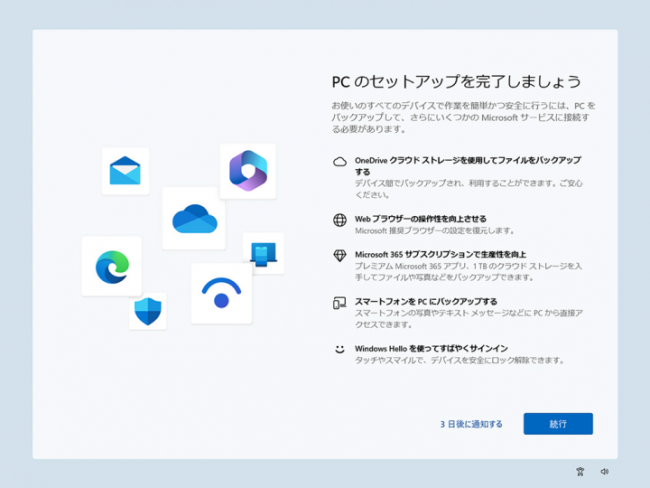
このウィザードが表示されたとき、[3日後に通知する]をクリックするか、[続行]ボタンを数回押さないと全画面表示が消えません。
この画面は常に非表示にできるので、不要な場合は設定を変更しておくことをおすすめします。
1.[Windows]キーと[I]キーを押して[設定]画面を表示します。
2.[システム]→[通知]の順にクリックします。
3.画面の一番下までスクロールします。
4.[追加の設定]をクリックします。
5.[更新後およびサインイン時にWindowsのウェルカムエクスペリエンスを表示して、新機能と提案を表示する]と[Windowsを使用する際のヒントや提案を入手する]のチェックを外します。
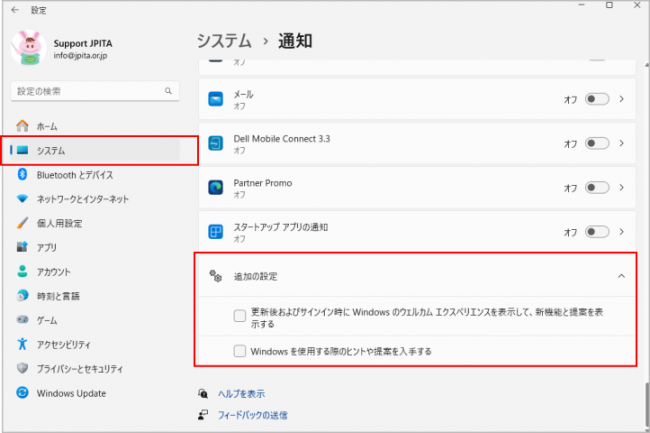
これで今後は表示されることが無くなります。
簡単に設定できるので、ぜひ確認してみてください。
Windows11やWindows10は、パソコンが起動されたときに不定期に
「PCのセットアップを完了しましょう」の画面が全画面で表示されます。
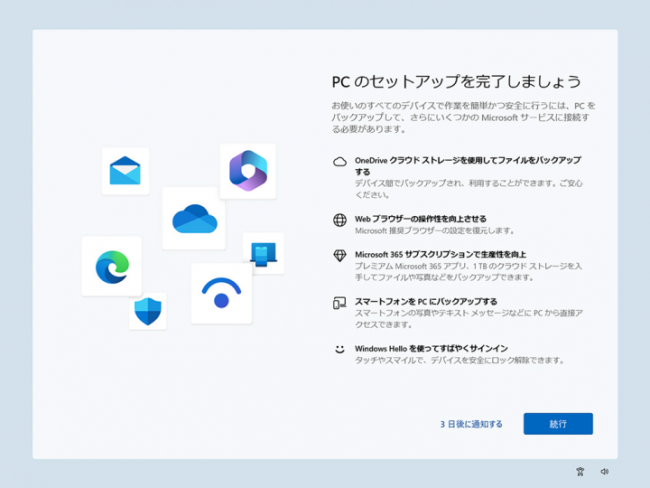
このウィザードが表示されたとき、[3日後に通知する]をクリックするか、[続行]ボタンを数回押さないと全画面表示が消えません。
この画面は常に非表示にできるので、不要な場合は設定を変更しておくことをおすすめします。
1.[Windows]キーと[I]キーを押して[設定]画面を表示します。
2.[システム]→[通知]の順にクリックします。
3.画面の一番下までスクロールします。
4.[追加の設定]をクリックします。
5.[更新後およびサインイン時にWindowsのウェルカムエクスペリエンスを表示して、新機能と提案を表示する]と[Windowsを使用する際のヒントや提案を入手する]のチェックを外します。
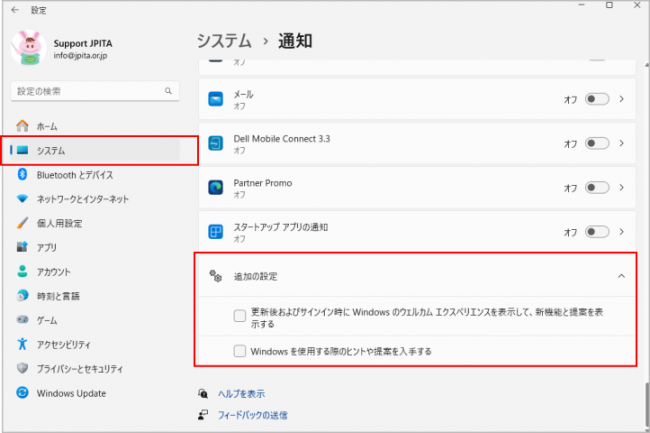
これで今後は表示されることが無くなります。
簡単に設定できるので、ぜひ確認してみてください。








